FTP 접속이 안 되거나 파일 업로드가 안 되나요?
💡 요약 정리
- FTP는 파일을 서버에 올리고 내려받는 방법(프로그램)입니다.
- 도메인 연결/DNS 미완료 시 FTP 접속이 되지 않습니다.
- 비밀번호 오류나 접속 제한(국내/특정 IP) 설정으로 접속이 막힐 수 있습니다.
- 530 Sorry, 4 connection 오류는 세션 해제로 해결합니다.
- 업로드 실패는 HDD 용량 초과일 수 있습니다. 사용량을 먼저 확인하세요.
1. FTP 접속이 안돼요.
1) 도메인 연결이 정상적으로 되지 않으면 서버 접속이 불가능합니다.
접속하려는 도메인이 실제로 연결돼 있는지 확인하세요.
나의 서비스 관리 > 호스팅관리 > 기본관리 > 도메인 연결관리 > 도메인 연결관리
- 연결된 도메인이 맞다면, 도메인의 설정이 잘못되었을 수 있습니다. 아래 FAQ를 참고해 도메인 상태를 먼저 확인하세요.
- 도메인이 접속연결이 되지 않아요. [FAQ 바로가기]
만약 도메인을 타사에서 이용 중이라면, 네임서버를 변경하거나 카페24 무료도메인을 연결해 무료도메인으로 접속 여부를 확인하세요.
- 네임서버 변경 반영에는 보통 24~48시간이 소요되며, 이 기간 동안 홈페이지 및 FTP 접속이 불안정할 수 있습니다.
- 네임서버를 바로 변경한 직후에는 FTP 접속이 불가합니다. 안정화되기 전까지는 무료도메인을 연결한 뒤 그 무료도메인으로 FTP 접속을 시도하세요.
- 나의 서비스 관리 > 호스팅관리 > 기본관리 > 도메인 연결관리 > 무료도메인 연결

2) FTP 비밀번호가 맞는지 확인하세요.
FTP 비밀번호는 호스팅 신청 당시 설정한 “FTP, SSH, DB 비밀번호”이며, 카페24 로그인 비밀번호와는 다릅니다.
- “Login failed: Incorrect password” 메시지가 보이면 비밀번호가 잘못된 것입니다. 대소문자/공백을 확인한 뒤, 정확하지 않다면 비밀번호를 변경하세요.
3) FTP 접속설정이 제한되어 있는지 확인하세요. (국내/IP 제한)
웹호스팅 신청 시 보안상 기본값은 국내에서만 접속 허용입니다.
해외에서 접속 중이거나 특정 IP만 허용하도록 설정되어 있다면 접속이 불가할 수 있습니다.
- 나의 서비스 관리 > 호스팅관리 > 기본관리 > 서비스 사용현황 > FTP 접속설정 > 설정하기에서 접속 제한 여부를 확인하세요.
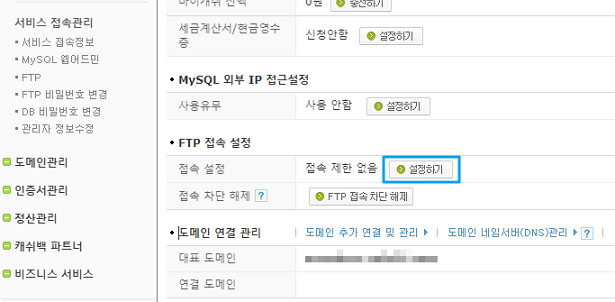
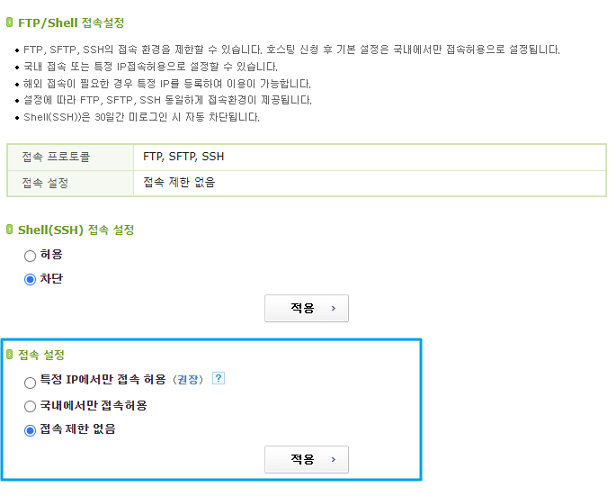
- 해외 IP에서의 접속 시도나 해킹 의심이 있는 경우, 보안상 “특정 IP 접속허용”으로 설정될 수 있습니다.
- 만약 접속설정을 직접 변경할 수 없는 상태라면, 먼저 FTP 비밀번호를 변경한 뒤 1:1 게시판으로 문의해 주세요.
문제가 해결되지 않았나요?
이 안내를 따라도 접속설정을 직접 변경할 수 없거나 접속이 계속 불가하다면, 아래 정보를 포함해 1:1 문의게시판으로 문의해 주세요.
- 카페24 아이디
- 문제 발생 도메인
- 상세한 문제 현상과 시도한 조치 (오류 메시지 캡처 포함)
4) “530 Sorry, 4 connection.” 오류가 발생하면 세션 해제가 필요합니다.
FTP를 여러 개로 동시 접속했거나, 네트워크 문제로 비정상 종료된 경우 기존 세션이 남아 재접속이 막힐 수 있습니다.
- 나의 서비스 관리 > 호스팅관리 > 기본관리 > 서비스 사용현황 > FTP/Shell 접속설정에서 “FTP 접속세션 해제하기” 기능으로 기존 세션을 해제하세요.
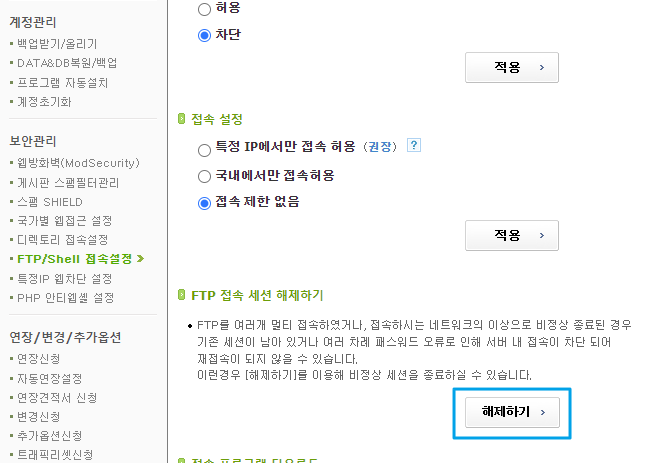
5) EAI_NONAME 오류(호스트명 인식 실패)가 발생합니다.
호스트 서버 이름(도메인)이 인식되지 않을 때
“EAI_NONAME – Neither nodename nor servname provided, or not known” 오류가 발생합니다.
-
- 도메인(호스트명) 확인
- 입력한 도메인/호스트명에 오탈자가 없는지 확인하세요.
- 신규 등록 도메인은 DNS 반영에 최대 24~48시간이 걸릴 수 있습니다.
-
- DNS 레코드 점검(A 레코드 등록 여부 확인)
- 도메인의 A 레코드가 올바른 서버 IP로 등록되어 있는지 확인하세요.
- 나의 서비스 관리 > 도메인 관리 > DNS 관리 또는 nslookup으로 등록 상태를 확인할 수 있습니다.
-
- 추가 점검
- PC의 hosts 파일이 해당 도메인을 다른 IP로 지정하고 있지 않은지 확인하세요.
- 필요 시 DNS 캐시 초기화 후 재시도: Windows에서 명령 프롬프트를 열고 ipconfig /flushdns
- 방화벽/보안 프로그램이 FTP(포트 21), SFTP(포트 22)를 차단하지 않는지 확인하세요.
2. 파일이 업로드가 안되요.
“FTP 접속은 되지만 파일 업로드가 되지 않는 경우”에는 HDD(웹하드) 용량 초과일 수 있습니다.
용량이 초과되었다면:
- FTP로 접속해 불필요한 파일을 정리하거나,
- 서비스 변경 또는 옵션 추가로 용량을 증설한 뒤 다시 시도하세요.
- 용량이 부족해요. 서비스를 변경하고 싶습니다. [FAQ 바로가기]